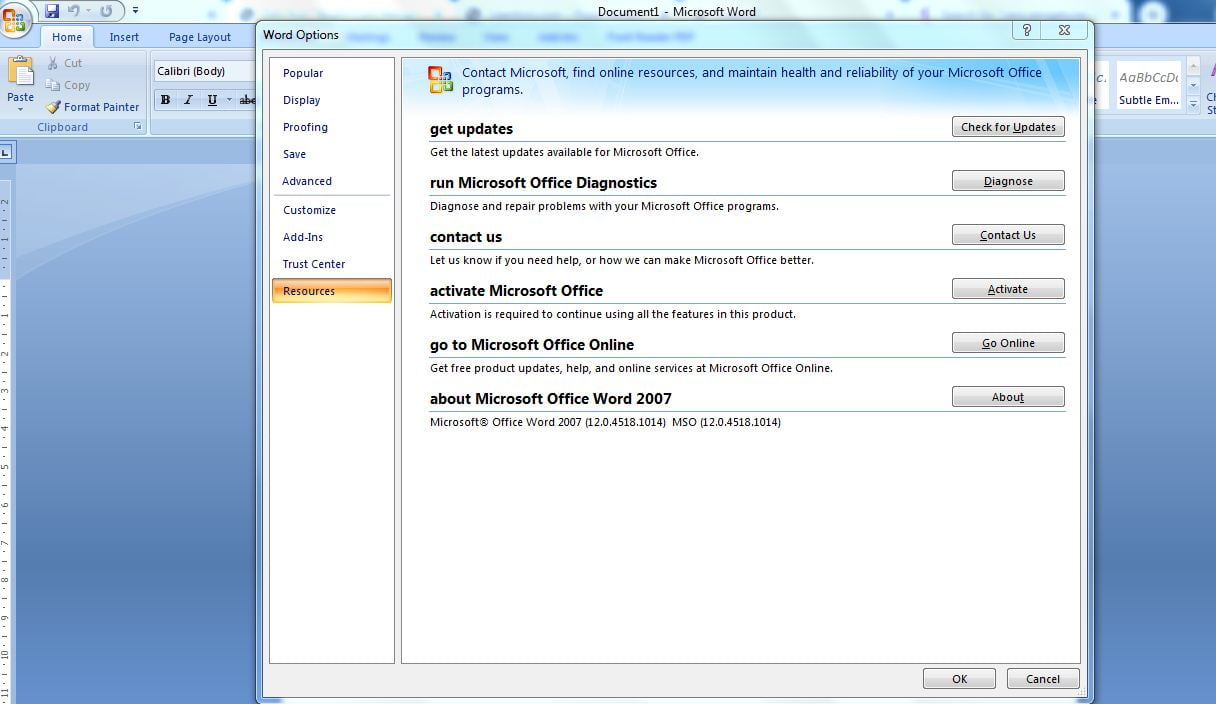LEANTORO.COM – Untuk mengetahui versi atau tahun Microsoft Word yang Anda gunakan, ada beberapa cara yang bisa dilakukan.
Di bawah ini adalah beberapa langkah untuk menemukan informasi versi Microsoft Word di berbagai versi sistem operasi Windows:
1. Melalui Menu “About” di Microsoft Word
– Langkah 1: Buka Microsoft Word.
– Langkah 2: Klik pada menu “File” yang terletak di pojok kiri atas jendela.
– Langkah 3: Pilih “Account” atau “Help” (tergantung versi Word yang Anda gunakan).
– Langkah 4: Di sebelah kanan, Anda akan melihat bagian yang berisi informasi tentang produk, termasuk nama produk dan nomor versi. Di sini Anda dapat menemukan detail tahun dan versi Microsoft Word yang Anda gunakan.
– Langkah 5: Klik pada tombol “About Word” (Biasanya di bagian bawah halaman) untuk melihat informasi versi yang lebih rinci, termasuk tahun rilis.
Baca Juga: Proxy Yandex Browser Jepang, Panduan Lengkap untuk Mengakses Internet dengan Aman dan Cepat
2. Melalui Control Panel
– Langkah 1: Buka Control Panel di komputer Anda.
– Langkah 2: Pilih “Programs” atau “Programs and Features”.
– Langkah 3: Cari daftar aplikasi yang terpasang, temukan Microsoft Office. Biasanya akan ada nomor versi atau tahun di sebelah nama Microsoft Office, yang juga mencerminkan versi Microsoft Word.
3. Melalui Menu “Help” di Microsoft Word
– Langkah 1: Buka Microsoft Word.
– Langkah 2: Tekan tombol “Alt” untuk menampilkan menu klasik.
– Langkah 3: Klik pada “Help” atau ikon tanda tanya.
– Langkah 4: Pilih “About Microsoft Word”. Di sini, Anda akan melihat nomor versi yang lebih detail.
Baca Juga: SIMAK! Seperti Ini Cara Mengembalikan Pengaturan MS Word Seperti Semula
4. Menggunakan Windows Explorer (File Manager)
– Langkah 1: Cari file dokumen Word apa saja di komputer Anda.
– Langkah 2: Klik kanan pada file tersebut dan pilih “Properties”.
– Langkah 3: Pada tab “Details”, cari bagian “Program name”. Ini akan menampilkan nama aplikasi yang digunakan untuk membuat file, termasuk versi Microsoft Word.
5. Melalui Informasi Aplikasi di Windows Settings
– Langkah 1: Buka Settings (Pengaturan) di Windows.
– Langkah 2: Pilih “Apps”.
– Langkah 3: Cari Microsoft Office atau Word di daftar aplikasi.
– Langkah 4: Klik pada aplikasi dan pilih “Advanced options” jika tersedia. Di sini Anda akan menemukan informasi versi.
Baca Juga: Tutorial Cara Ngeprint di Excel Agar Tidak Terpotong
6. Melalui Registry Editor (Advanced)
– Langkah 1: Tekan tombol Windows + R untuk membuka dialog Run.
– Langkah 2: Ketik regedit dan tekan Enter.
– Langkah 3: Arahkan ke lokasi registry:
HKEY_LOCAL_MACHINE\Software\Microsoft\Office\XX.0\Word\InstallRoot
Di mana `XX` adalah nomor versi yang mencerminkan tahun (misalnya, `16.0` untuk Office 2016).
– Langkah 4: Cari entri yang berlabel “Path”. Versi Word akan dicatat di sana.
Baca Juga: 18 Kamera Termahal di Dunia, Mau Beli?
7. Memeriksa Melalui Aplikasi Microsoft Office lainnya
– Jika Anda menggunakan Microsoft Office Suite, Anda juga dapat memeriksa versi melalui aplikasi lain seperti Excel atau PowerPoint dengan cara yang sama seperti di atas.
Dengan mengetahui cara-cara ini, Anda dapat dengan mudah menemukan versi Microsoft Word yang Anda gunakan.
Informasi versi ini penting, terutama saat menginstal pembaruan, menginstal add-on atau plugin, dan ketika berkomunikasi dengan tim IT atau dukungan teknis.***
Baca Juga: Inilah Serangan Malware Metamorphic di Indonesia Pada Kuartal 3 2018